Merhaba arkadaşlar, bu konuda sizlere Patriot Burst modelinin düşük hız sorununu nasıl çözebileceğinizi anlatmaya çalışacağım. Lafı uzatmadan çözüme geçelim;
1-) Anakartın SATA III desteği olup olmadığından emin olmak.
SATA SSD'ler vaat ettikleri hızlara ancak SATA III portu üzerinden ulaşabiliyorlar. Yeni nesil anakartlarda tüm SATA II kullanılmıyor artık bildiğiniz gibi. Ancak eski sistemlerde hem SATA II hem SATA III portu bulunabiliyor, daha eskilerinde ise SATA III portu bulunmuyor.
Öncelikle anakartın sitesinden SATA III desteği olup olmadığını kontrol edelim. Anakartınızın ismini arama motoruna yazdığınızda genelde ilk olarak kendi sitesi çıkacaktır. Sitesine girip buradan özellikler kısmına geldiğimizde kartın hangi SATA teknolojisine sahip olduğunu görebiliriz. Burada önemli bir durum var, SATA II ve SATA III'ü karıştırmamak.(SATA 3 Gbps = SATA II, SATA 6 Gbps = SATA III)
Anakartın tüm girişleri SATA III ise SSD olduğu gibi kalabilir.
Hem SATA II hem SATA III portuna sahipse hangi girişlerin SATA III, hangi girişlerin SATA II olduğu genelde renklerle veya sayılarla belirtilir.
Örneğin ASUS H81M-K'nın sitesinde;
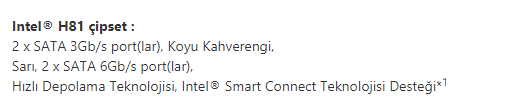
Sarı girişlerin SATA III portu olduğu belirtilmiş. SSD'yi doğru porta taktığınızdan emin olun.
Eğer anakartınızda SATA III portu bulunmuyorsa, yapabileceğiniz bir şey yok. Hız testlerinde aldığınız 200 MB/s üstü sıralı okuma yazma hızları normal kabul edilebilir.
2-) Firmware güncellemesi yapmak.
Patriot Burst'un resmi sitesinden phison SSD toolbox yazılımını indirelim.
 info.patriotmemory.com
Aşağı kısımda toolbox yazısını göreceksiniz. Tıkladığınızda indirme işlemi otomatik olarak başlayacaktır.
info.patriotmemory.com
Aşağı kısımda toolbox yazısını göreceksiniz. Tıkladığınızda indirme işlemi otomatik olarak başlayacaktır.
Phison SSD toolbox yazılımını açalım ve Firmware upgrade kısmına girelim.
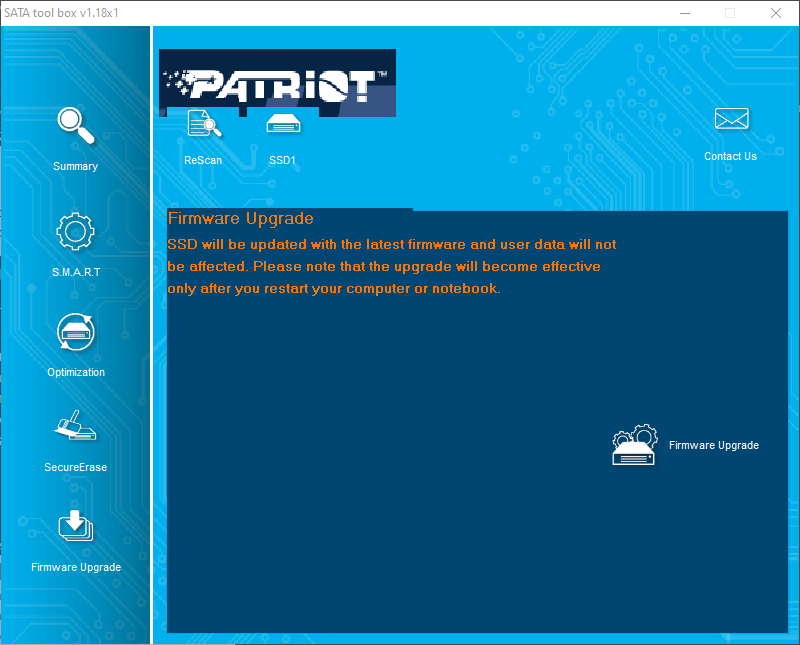
Buradan Firmware upgrade yazısına tıklayalım. Zaten güncelse size bir uyarı verecektir, güncel değilse otomatik olarak güncelleme işlemi başlar.
3-) Optimizasyon.
Yine phison SSD toolbox yazılımı üzerinden optimization kısmına girelim. Yazılım burada yaptığı işlemle SSD'nin performansını optimize ettiğini iddia ediyor. Bu işlemi yapması bende 1 dakikadan fazla sürmedi.
4-) Testi Atto ile yapmak.
Öncelikle Patriot'un resmi sitesinden Burst'un datasheet'ine baktığımızda;
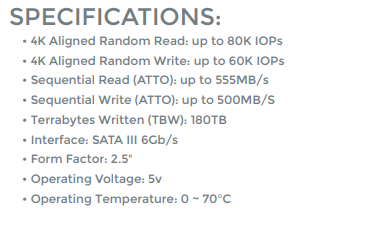
Özelliklerinin belirtildiği kısımda sıralı okuma yazma hızları Atto referans alınarak belirtilmiş. Bu durumda testi Atto üzerinden yapmak en doğrusu olacaktır. Çoğu kullanıcının düşük hızları zaten testi Atto üzerinden gerçekleştirdiğinde düzeliyor. Yardımcı olduğum birkaç konuda CrystalDiskMark ve atto arasındaki hız farkları;
Sebebini anlamadığım şekilde bu SSD Atto hariç diğer benchmark yazılımlarında düşük hızlar veriyor. AS SSD'de daha nadir rastladım bu duruma. Bazı ürünlerde gerçekten de bir sorun olabilir tabii. Neyse, umarım yardımcı olmuştur.
1-) Anakartın SATA III desteği olup olmadığından emin olmak.
SATA SSD'ler vaat ettikleri hızlara ancak SATA III portu üzerinden ulaşabiliyorlar. Yeni nesil anakartlarda tüm SATA II kullanılmıyor artık bildiğiniz gibi. Ancak eski sistemlerde hem SATA II hem SATA III portu bulunabiliyor, daha eskilerinde ise SATA III portu bulunmuyor.
Öncelikle anakartın sitesinden SATA III desteği olup olmadığını kontrol edelim. Anakartınızın ismini arama motoruna yazdığınızda genelde ilk olarak kendi sitesi çıkacaktır. Sitesine girip buradan özellikler kısmına geldiğimizde kartın hangi SATA teknolojisine sahip olduğunu görebiliriz. Burada önemli bir durum var, SATA II ve SATA III'ü karıştırmamak.(SATA 3 Gbps = SATA II, SATA 6 Gbps = SATA III)
Anakartın tüm girişleri SATA III ise SSD olduğu gibi kalabilir.
Hem SATA II hem SATA III portuna sahipse hangi girişlerin SATA III, hangi girişlerin SATA II olduğu genelde renklerle veya sayılarla belirtilir.
Örneğin ASUS H81M-K'nın sitesinde;
Sarı girişlerin SATA III portu olduğu belirtilmiş. SSD'yi doğru porta taktığınızdan emin olun.
Eğer anakartınızda SATA III portu bulunmuyorsa, yapabileceğiniz bir şey yok. Hız testlerinde aldığınız 200 MB/s üstü sıralı okuma yazma hızları normal kabul edilebilir.
2-) Firmware güncellemesi yapmak.
Patriot Burst'un resmi sitesinden phison SSD toolbox yazılımını indirelim.
Patriot Burst Solid State Drive Box | Best SSDs For Gaming
The Patriot Burst Solid State Drive offers fast transfer speeds to speed up application loading, the best way enhance computer performance. Learn more.
Phison SSD toolbox yazılımını açalım ve Firmware upgrade kısmına girelim.
Buradan Firmware upgrade yazısına tıklayalım. Zaten güncelse size bir uyarı verecektir, güncel değilse otomatik olarak güncelleme işlemi başlar.
3-) Optimizasyon.
Yine phison SSD toolbox yazılımı üzerinden optimization kısmına girelim. Yazılım burada yaptığı işlemle SSD'nin performansını optimize ettiğini iddia ediyor. Bu işlemi yapması bende 1 dakikadan fazla sürmedi.
4-) Testi Atto ile yapmak.
Öncelikle Patriot'un resmi sitesinden Burst'un datasheet'ine baktığımızda;
Özelliklerinin belirtildiği kısımda sıralı okuma yazma hızları Atto referans alınarak belirtilmiş. Bu durumda testi Atto üzerinden yapmak en doğrusu olacaktır. Çoğu kullanıcının düşük hızları zaten testi Atto üzerinden gerçekleştirdiğinde düzeliyor. Yardımcı olduğum birkaç konuda CrystalDiskMark ve atto arasındaki hız farkları;
CrystalDiskMark;

Atto;

CrystalDiskMark:

Atto:
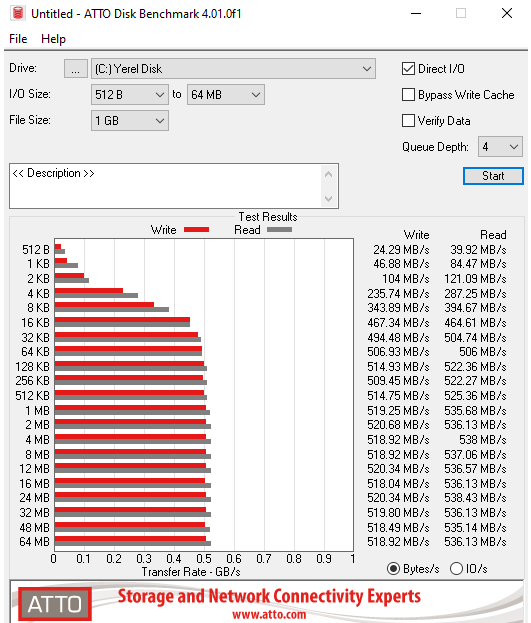
CrystalDiskMark:

Atto:
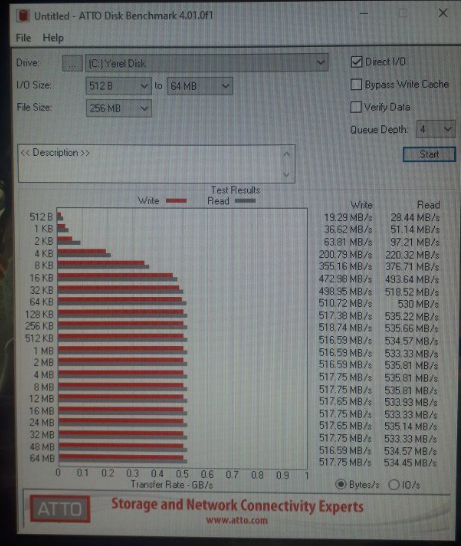
Atto;
CrystalDiskMark:
Atto:
CrystalDiskMark:
Atto:
Son düzenleyen: Moderatör: